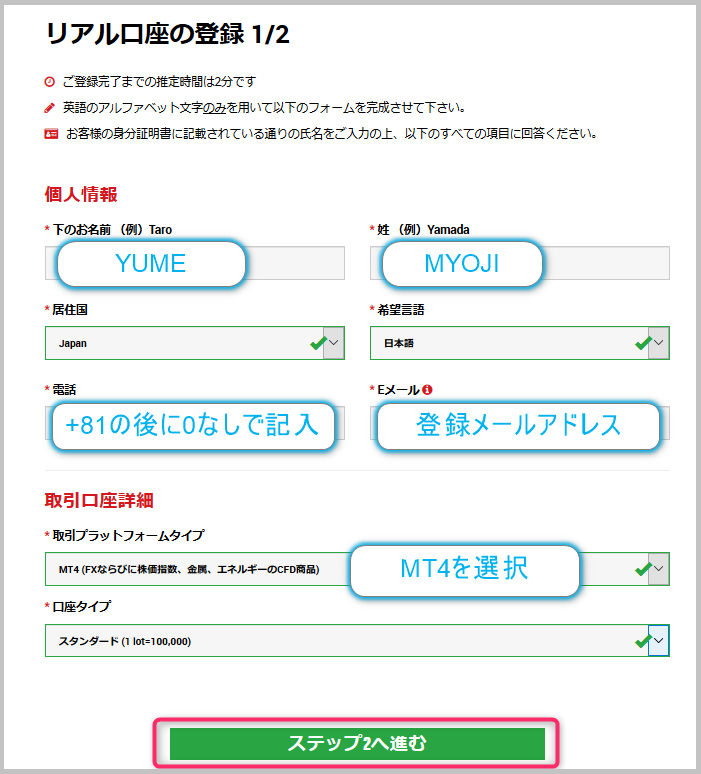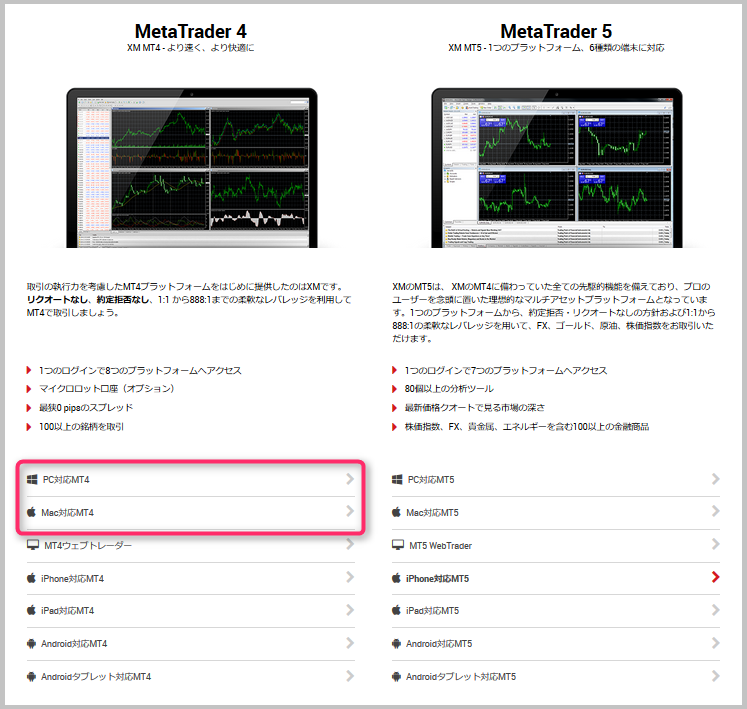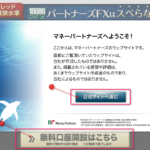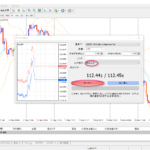ここではMT4(メタトレーダー4)口座開設方法について説明していきます。
MetaTrader4はPCにダウンロードをして使います。
MT4開設までの流れになります。
MT4口座開設手順
MT4を開設するにはこちらのリンクから進んでください。
MT4口座を開設する
口座開設申し込み
取引プラットフォームがMT4になっているのを確かめてください。
口座タイプはどれを選択しても良いのですがXMのメリットを得るのであればスタンダードがオススメです。
ステップ2へ進みます。
口座開設情報を記載
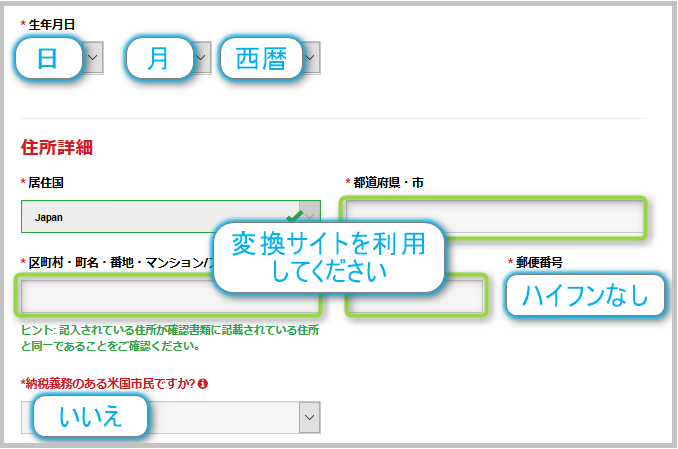
都道府県・市・区町村・町名・マンション/アパート部屋番号:変換サイトを参考に記入してください。
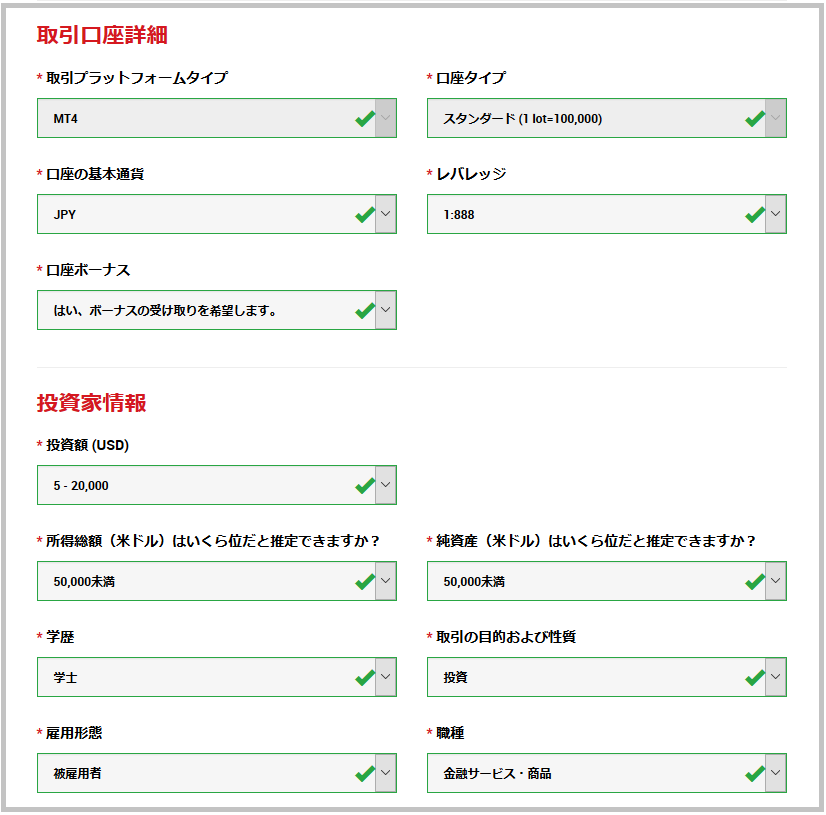
レバレッジはどれを選択しても問題ありませんし、あとからも変更することが可能です。
XMは888倍を使えるのが魅力なので私は1:888をオススメします。
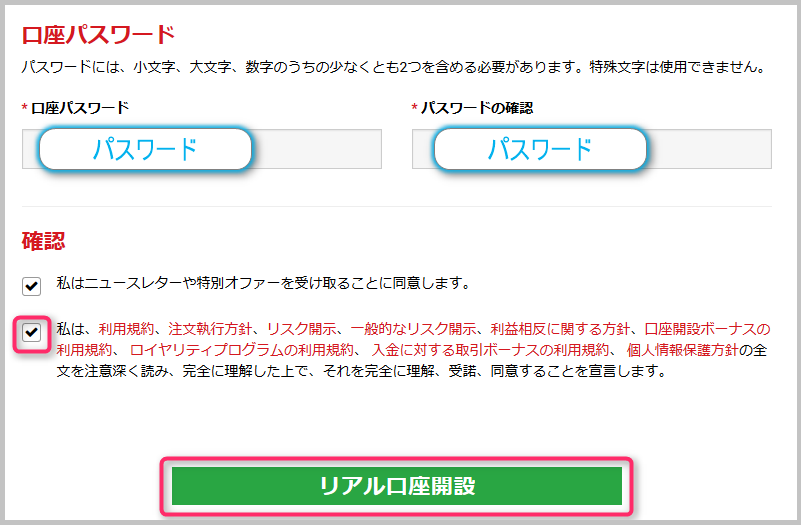
MT4へのログイン時に必要となりますのでメモしておきましょう。
確認の欄にチェックをいれてリアル口座開設をクリックします。
登録したEメールアドレスに確認メールが届き、確認が済むとMT4のID・サーバー情報の通知があります。
本人確認書類の提出
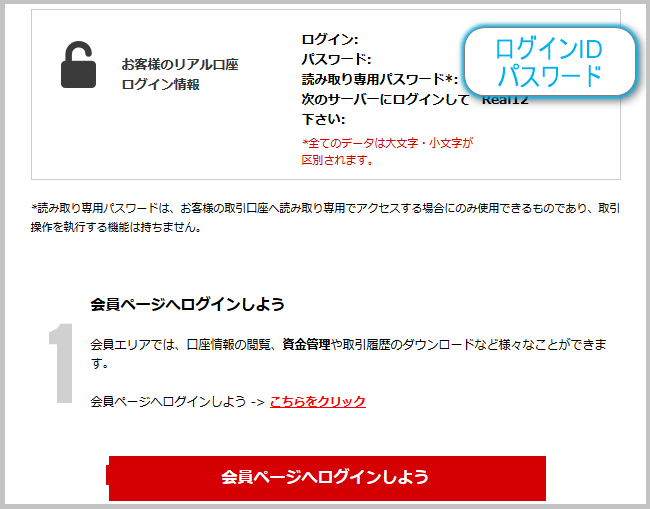
確認メールの会員ページへログインから進むをクリックします。
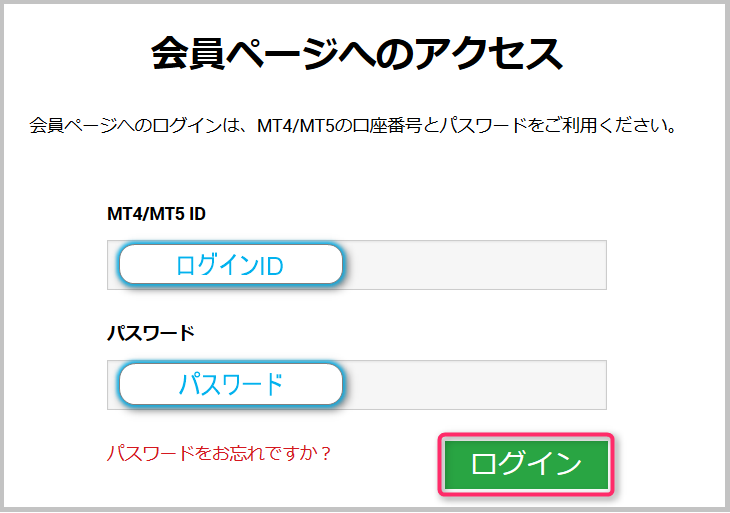
ログインIDとパスワードを入力してログインをクリック。
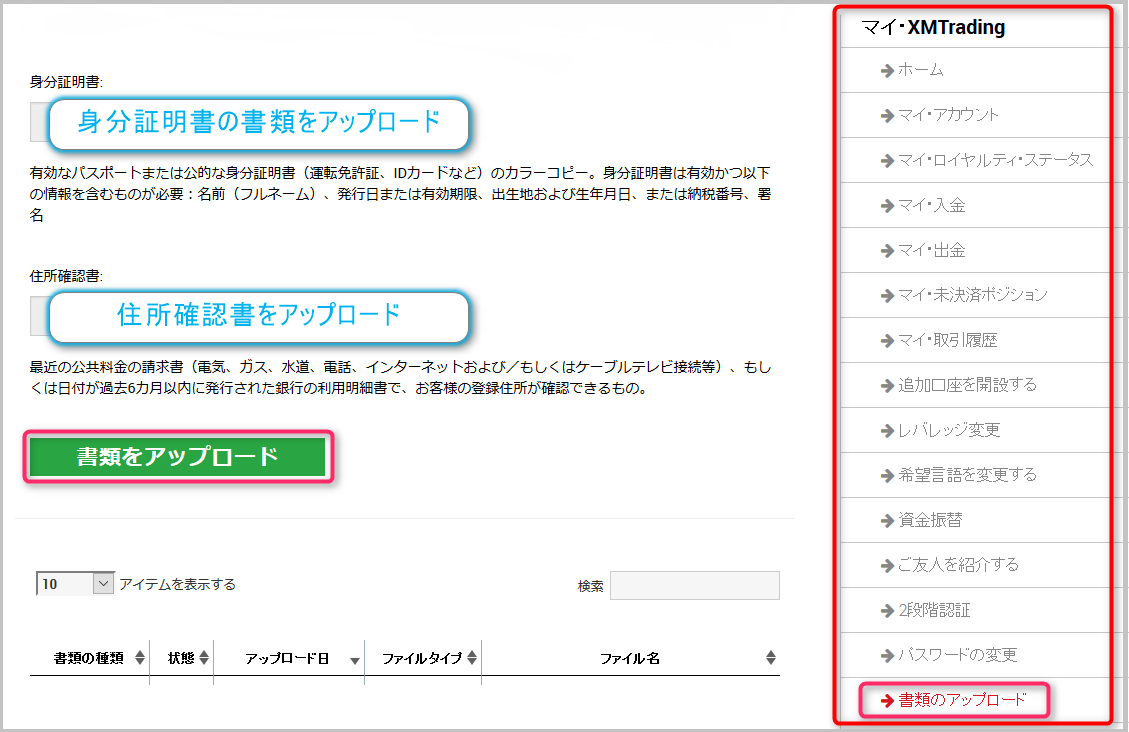
会員ページ右側にあるマイ-XMTradingの一覧から書類のアップロードを選択します。
身分証明書と住所確認書類の2点が必要です。
運転免許証・パスポート・個人カード(マイナンバーカード)・写真付き住民基本台帳カードなど身分証明書は顔写真付きの証明書が必要です。
住所確認書類は健康保険証・公共料金の請求書(電気、ガス、水道、電話、インターネットなど)登録住所が確認できるもの。
確認書類をスキャナーか携帯電話などのカメラで撮影したものをアップロードしてください。
身分証明書と住所確認できる物の2点をアップロードしたら書類をアップロードをクリックします。
承認されればXMから口座有効化のお知らせが届きますのでトレードが可能になります。
入金方法
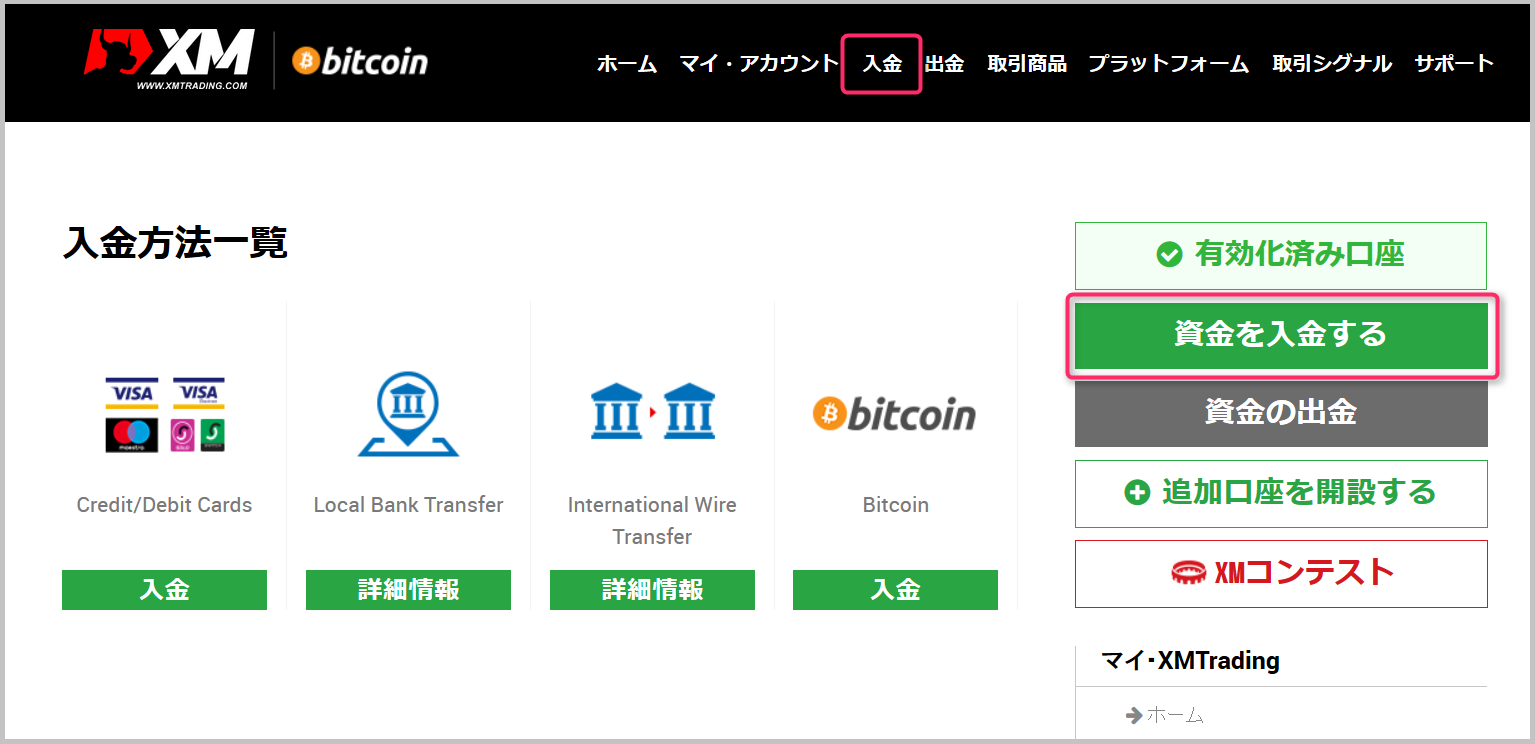
入金するにはXM会員ページ内の上部の入金か右側の資金を入金するから進みます。
MT4ダウンロード
MT4プラットフォームからPCにMT4をダウンロードします。
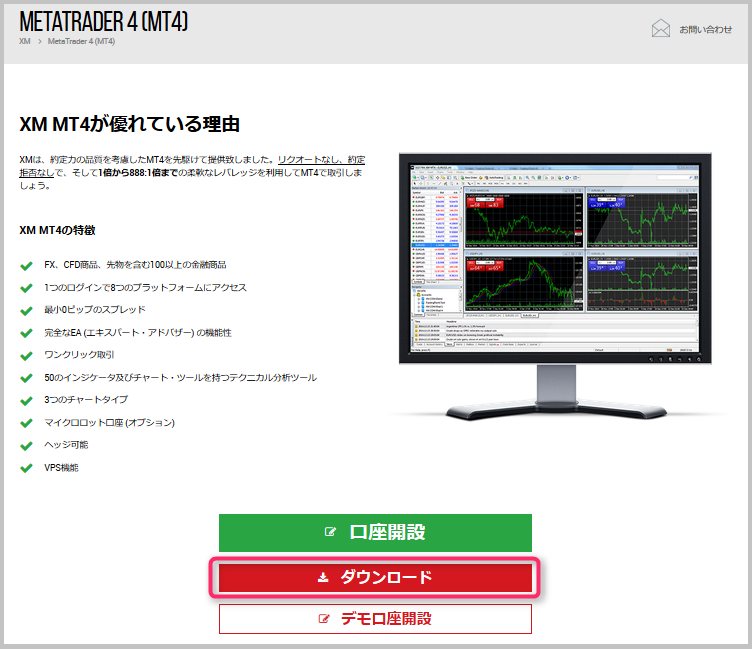
Meta Trader 4のPC対応MT4を選択。
ダウンロードをクリックするとPCにMT4がダウンロードされます。